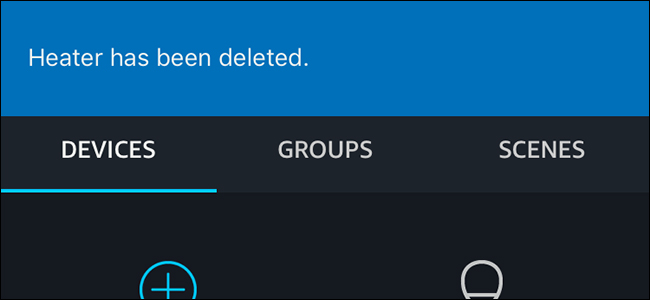Tlačítka ozvěny jsou už nějakou dobu kolemnyní, ale teprve nedávno Amazon přidal možnost používat je k ovládání svých smaragdových zařízení. Tato nová funkce vám umožní přiřadit rutina k vašim tlačítkům Echo, což v podstatě umožňuje ovládat více smarterních zařízení najednou pouhým stisknutím tlačítka. Zde je návod, jak to vše nastavit.
PŘÍBUZNÝ: Jak spárovat tlačítka Echo s Amazon Echo
Než začnete, tento průvodce předpokládá, že tlačítka Echo jsou již funkční. Pokud již nejsou spárovány s vaší ozvěnou, máme průvodce, který vás provede celým procesem.
Chcete-li přiřadit tlačítko Echo smutnému úkolu, vymusí vytvořit Alexa Rutina. Pokud nejste obeznámeni s rutinami, máme praktického průvodce, jak je nastavit. Při integraci tlačítka Echo budete postupovat podle stejných pokynů, ale s malým rozdílem.
Na domovské obrazovce aplikace Alexa začněte klepnutím na tlačítko nabídky v levém horním rohu obrazovky.

V seznamu možností vyberte „Rutiny“.

Klepnutím na tlačítko „+“ v pravém horním rohu vytvořte novou rutinu. Bohužel nemůžete upravit existující rutinu a přidat tlačítko Echo.

Vyberte „When This Happens“ směrem nahoru.

Klepněte na možnost „Echo Button“.

Stiskněte tlačítko Echo a potom klepněte na „Přidat“ ve spodní části aplikace.


Dále si vyberete, co se stane, když stisknete tlačítko Echo. Klepněte na možnost „Přidat akci“.

Pomocí tlačítka Echo můžete ovládat nejrůznější věci, dokonce i nesmělé úkoly. V této příručce se zaměříme na smaragd, proto v seznamu možností klepněte na „Smart Home“.

Můžete ovládat jedno zařízení, více zařízení najednou nebo konkrétní scénu, kterou jste nastavili.

Chci být schopen vypnout celý svůj zábavní systém stisknutím tlačítka Echo, takže vyberu scénu „TV“, kterou jsem vytvořil pomocí svého Logitech Harmony Hub.

Vyberte, co chcete, aby tlačítko Echo po stisknutí provedlo. V tomto případě chci, aby můj zábavní systém vypnul. Takže klepnutím vyberu „Vypnout“ na přepínači.

Poté mohu přidat další akci, pokud chci, ale jsem z toho potěšen. Když jste všichni nastaveni, klepněte na „Vytvořit“ dole.

Váš nový Alexe Routine ovládaný tlačítkem Echo se nyní objeví v seznamu existujících rutin a je připraven jít!